카카오톡에 추가된 친구들과 채팅을 주고 받는데, 많은 채팅방 중 자주 들어가고 확인하고, 메시지를 보내는 채팅방이 있습니다. 그런 채팅방은 카카오톡 앱 열고, 채팅방 클릭하고 들어가는 것이 번거롭습니다.
번거롭다면, 간단한 설정을 통해 굳이 카카오톡을 열지 않아도 카카오톡 채팅방 바로가기를 만들어서 해당 채팅방을 열어 확인하고, 메시지를 보낼 수 있습니다.
카카오톡 채팅방 바로가기 만들기
카카오톡은 PC, 모바일에서 사용할 수 있는데, 설정 방법은 다릅니다. 스마트폰의 경우 위젯을 만들어서 사용할 수 있으며, PC의 경우 흔히 알고 있는 바로가기와 다르지만 전보다 편하게 채팅방을 열 수 있습니다.
모바일
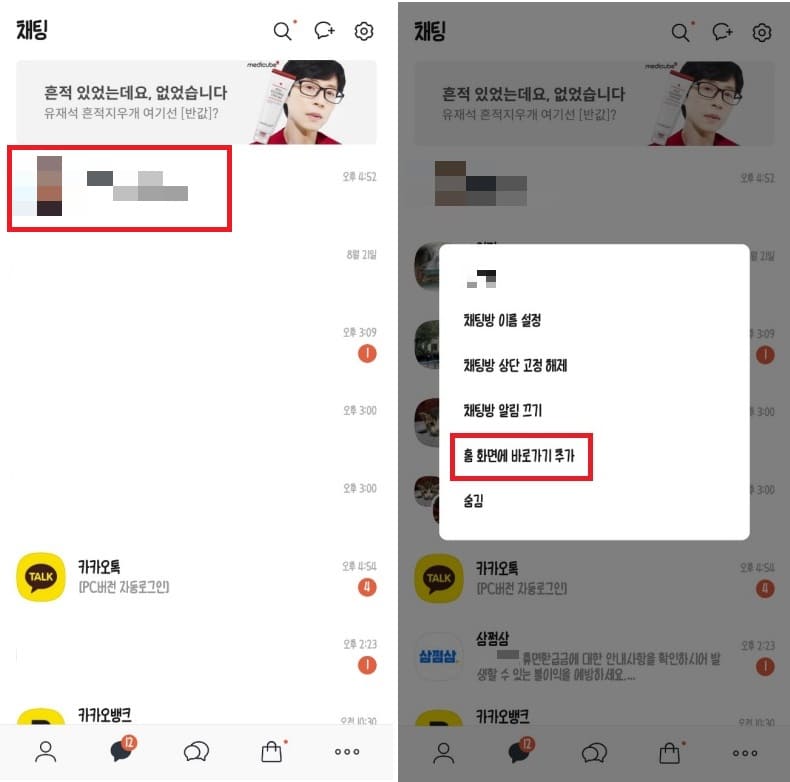
카카오톡 채팅방 목록에서, 자주 이용하는 채팅방을 길게 누른 뒤, ‘홈 화면에 바로가기 추가’ 클릭하고, 추가 클릭합니다.
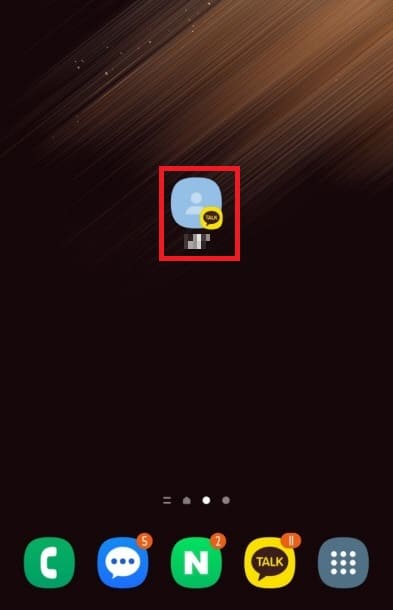
휴대폰 홈 화면에 위젯이 생성됩니다. 위젯을 클릭하면 홈 화면에 바로가기 추가한 채팅방으로 바로 이동됩니다. 새로운 채팅이 오면 표시되기 때문에, 그전보다 편하게 사용할 수 있습니다.
PC
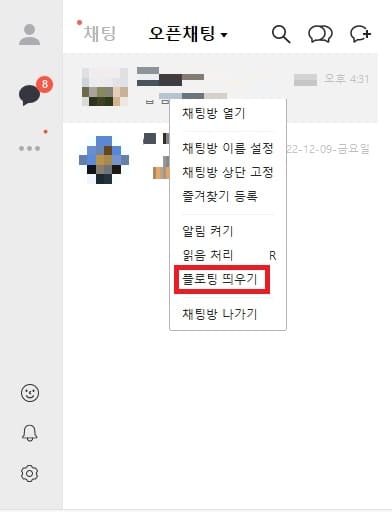
PC 카카오톡 채팅방 바로가기는 모바일과 다르며, 흔히 알고 있는 바로가기가 아닌 플로팅 기능으로 채팅방 바로가기를 만들 수 있습니다. 바로가기 만들 채팅방 위에 마우스 올리고, 오른쪽 클릭하여 ‘플로팅 띄우기’ 클릭합니다.
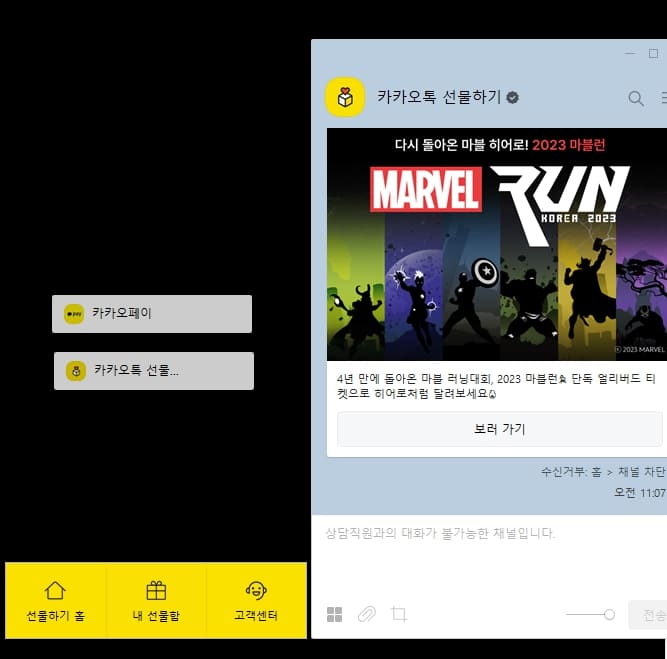
플로팅 띄우기를 하면, 사진처럼 바탕화면에 채팅방 이름과 함께 플로팅이 생성됩니다. 생성된 채팅방 플로팅을 더블 클릭하면 채팅방이 바로 열립니다.
그리고 PC에서 카카오톡 완전 종료하게 되면, 플로팅은 사라지며 다시 카카오톡 실행하면 띄운 플로팅이 나타납니다.
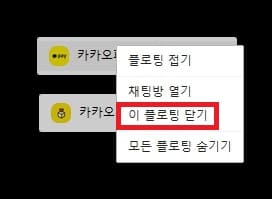
플로팅 띄워서 사용했는데, 불편하다면 띄운 플로팅 마우스 오른쪽 클릭하여, ‘이 플로팅 닫기’ 클릭하면 사라집니다. 그리고 잠시 보이지 않았으면 한다면 모든 플로팅 숨기기를 누르시면 됩니다.
숨긴 플로팅 다시 꺼내는 방법은 다른 채팅방 플로팅 띄우기를 클릭하거나, 작업표시줄 오른쪽 숨겨진 아이콘 표시를 누르고, 카카오톡 아이콘 오른쪽 클릭해서 플로팅 숨김 해제 누르시면 다시 원래대로 표시됩니다.